在CentOS 7上设置静态IP是一个简单而重要的任务,尤其对于服务器管理员来说。在本文中,我们将详细介绍如何在CentOS 7上设置静态IP。
CentOS是一种基于Linux的操作系统,常用于服务器环境。静态IP是指将IP地址分配给主机,并将其固定为不变的。与动态IP相比,静态IP更适合服务器环境,因为它可以提供更稳定的连接。
在CentOS 7上设置静态IP需要以下步骤:
$ ip addr show
命令的输出将包含可用接口的列表,例如ens33、eth0等。请记住要设置静态IP的接口名称。
- 修改网络配置文件
网络配置文件存储在/etc/sysconfig/network-scripts/目录中。我们需要编辑与接口对应的文件,例如ifcfg-ens33或ifcfg-eth0。
使用文本编辑器打开文件,例如使用vi编辑器:
$ sudo vi /etc/sysconfig/network-scripts/ifcfg-ens33
接下来,将文件中的以下行更改为适当的IP地址、网关和DNS服务器信息:
BOOTPROTO=static
IPADDR=your_static_ip_address
NETMASK=your_netmask
GATEWAY=your_gateway_ip_address
DNS1=your_dns_server_ip_address
请将your_static_ip_address、your_netmask、your_gateway_ip_address和your_dns_server_ip_address替换为实际的IP地址、子网掩码、网关和DNS服务器地址。
- 重启网络服务
完成对网络配置文件的更改后,需要重启网络服务以应用这些更改。使用以下命令重启网络服务:
$ sudo systemctl restart network
此命令将重新加载网络配置文件并应用新的静态IP地址设置。
- 验证IP地址更改
为了验证静态IP设置是否成功,可以使用以下命令检查IP地址的更改:
$ ip addr show ens33
此命令将显示指定接口当前的IP地址信息。请确保输出中的IP地址与您在网络配置文件中设置的IP地址相匹配。
另外,还可以使用ping命令测试网络连接是否正常。通过在终端上运行以下命令来测试连接:
$ ping google.com
如果ping命令返回来自Google服务器的回应,说明网络连接正常。
到目前为止,我们已经成功地在CentOS 7上设置了静态IP。请记住,在改变网络设置之前,一定要备份原始的网络配置文件。在设置静态IP之前,确保了解网络配置的基本概念和特定要求,以避免任何潜在的问题。
在本文中,我们详细介绍了在CentOS 7上设置静态IP的步骤。通过按照这些步骤操作,您应该能够正确设置静态IP并确保网络连接正常。希望本文能帮助您完成这个任务。如果遇到任何困难,请随时参考相关文档或寻求技术支持。
-
服务器
+关注
关注
12文章
9123浏览量
85323 -
操作系统
+关注
关注
37文章
6801浏览量
123283 -
静态IP
+关注
关注
0文章
29浏览量
7933 -
CentOS
+关注
关注
0文章
77浏览量
13742
发布评论请先 登录
相关推荐
请问Centos7如何搭建PPTP?
CentOS7如何设置电源选项/待机/睡眠/挂起
在vmware上安装centos7以及网络配置
CentOS7 设置电源选项,待机、睡眠、挂起





 centos7如何设置静态IP
centos7如何设置静态IP
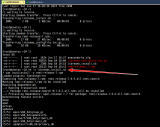
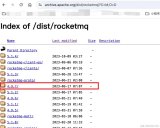










评论